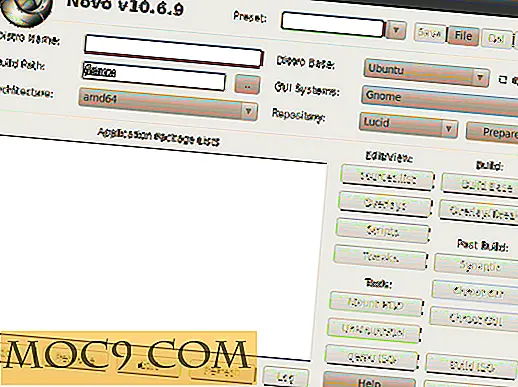Как да създадете PDF с изпълними формуляри в LibreOffice
PDF файлът е много популярен формат за статичен документ, който не изисква промени. Може би сте виждали PDF файлове, които идват с формуляр, който можете да попълните. В случай, че се чудите как можете да създадете PDF файл с формуляр за попълване, тук е един лесен начин да го направите и той е безплатен.
Инструментът, който използваме за създаване на PDF с попълващ формуляр, е LibreOffice, по-конкретно Libre Writer - инструментът за редактиране на документи в пакета LibreOffice.
Ако се предположи, че LibreOffice вече е инсталиран на вашия компютър (той е предварително инсталиран в повечето Linux дистрибуции, а за друга операционна система, можете да го изтеглите тук).
1. Отворете Libre Writer и създайте документа си.
2. На лентата с инструменти отидете на "View -> Toolbar -> Form Control" и щракнете върху нея. Това ще добави лентата с инструменти за контрол на формуляри към интерфейса Libre Writer.

Трябва да видите нещо подобно:

Тази лента с инструменти ви позволява да плъзгате и пускате различните полета на формуляри в документа.
3. Сега плъзнете "Текст" в документа. Можете да го размерите, за да бъде едноредово поле за въвеждане или многоредова текстова кутия.

4. След това щракнете с десния бутон върху текстовото поле и изберете "Control" (или просто кликнете два пъти върху текстовото поле). Това ще доведе до прозореца за управление. Тук можете да редактирате метаданните на текстовото поле, като например името му, полето за етикет, максималната дължина и т.н. Можете също така да добавяте събития, като например промяна на текст при натискане на мишката, фокус, натиснат клавиш и др.

Щом я закачите, можете да добавите различни полета към документа си. Това е проста форма, която сме създали.

5. След като приключите с документа, отворете "Файл -> Експортирай като PDF". Уверете се, че е поставена отметка в квадратчето "Създаване на PDF формуляр". Най-често използваният формат за подаване на данни е FDF, но можете да изберете PDF, HTML или XML формат.

Кликнете върху "Експортиране" и сте готови да създадете PDF формуляра.
Сега отворете PDF файла във вашия PDF Viewer и трябва да видите всички полета на формуляра в документа. За да го тествате, можете да попълните формуляра и да го запишете. Затворете и го отворете отново. Трябва да видите данните за формуляра си непокътнати.

Не е ли просто?
Кредит на изображението: Попълване на лични данни във формуляр за кандидатстване
от BigStockPhoto